นำเข้า ส่งออกผู้ติดต่อจากบริการต่างๆ ด้วย Yahoo Mail
เบ็ดเตล็ด / / February 14, 2022
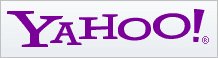
ไม่มีใครเปลี่ยนโปรแกรมรับส่งเมลหรือบริการบ่อยนัก แต่เมื่อทำอย่างนั้น มันทำให้เขา/เธอกังวลเกี่ยวกับการเก็บข้อความเก่าและ/หรือ
กำลังย้ายที่อยู่ติดต่อ
จากบริการหนึ่งไปอีกบริการหนึ่ง นั่นคือเหตุผลที่บริการส่วนใหญ่อนุญาตให้คุณ
นำเข้าและส่งออกรายชื่อผู้ติดต่อ
ไม่ว่าจะโดยตรงหรือผ่านไฟล์
นอกจากนี้ ส่วนใหญ่เสนอให้คุณนำเข้าผู้ติดต่อจากเว็บไซต์เครือข่ายสังคม เช่น Facebook, Google + และ LinkedIn เป็นกลยุทธ์ในการซื้อลูกค้าเพิ่มอย่างแน่นอน และเพราะเหตุใด มันจึงลดความพยายามอย่างมากในจุดสิ้นสุดของลูกค้า
เมื่อเร็วๆ นี้ ฉัน ได้ที่อยู่อีเมล outlook.com สำหรับตัวฉันเอง ฉันยัง นำเข้าผู้ติดต่อทั้งหมดจาก Facebook และ Google โดยไม่ต้องยุ่งยากใดๆ แต่เมื่อฉันพยายามส่งออกสิ่งเดียวกันไปยังไฟล์ ฉันสังเกตเห็นว่า Microsoft ไม่ได้เขียนข้อมูลที่นำเข้า (จาก Facebook และ Google) ลงในไฟล์ Yahoo Mail อนุญาตให้ทำเช่นนี้ได้ ดังนั้น การรักษาข้อได้เปรียบที่เพิ่มเข้ามาไว้ในใจจะช่วยให้เราเรียนรู้ที่จะนำเข้าและส่งออกรายชื่อติดต่อโดยใช้สิ่งเดียวกัน
ขั้นตอนในการนำเข้าผู้ติดต่อโดยใช้ Yahoo Mail
ประสบการณ์ของฉันแตกต่างกับการนำเข้าผู้ติดต่อจากเว็บไซต์โซเชียลเน็ตเวิร์ก (ฉันลองใช้ Facebook) และบัญชีอีเมลอื่น ให้เราดูพวกเขาทีละคน
ขั้นตอนที่ 1: เข้าสู่ระบบบัญชี Yahoo เปิดอินเทอร์เฟซอีเมลและไปที่ รายชื่อผู้ติดต่อ แท็บ
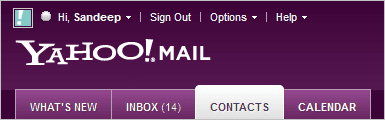
ขั้นตอนที่ 2: คลิกที่ปุ่มใด ๆ ของสองปุ่มอ่าน นำเข้าผู้ติดต่อ.

ขั้นตอนที่ 3: เลือกบริการที่คุณต้องการนำเข้ารายชื่อ ฉันพยายามกับเฟสบุ๊ค
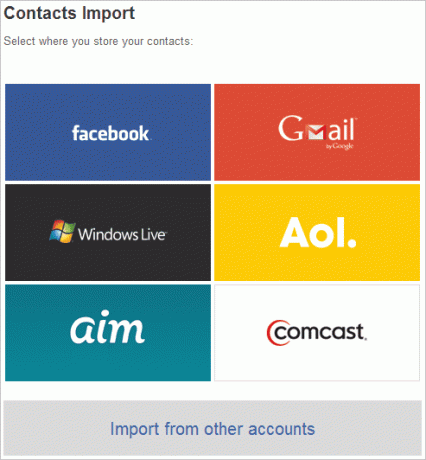
ขั้นตอนที่ 4: Facebook เปิดตัวหน้าต่างขออนุญาตแชร์ผู้ติดต่อ นี่น่าจะเป็นพฤติกรรมกับบริการอื่นๆ ด้วย และคุณยังจะถูกขอให้เข้าสู่ระบบหากคุณยังไม่ได้เข้าสู่ระบบ
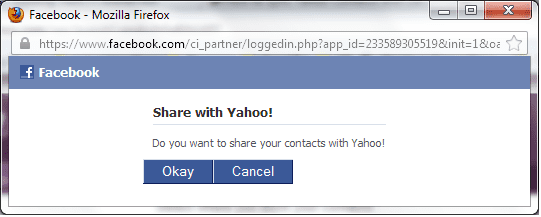
ขั้นตอนที่ 5: ช่วงเวลาที่คุณคลิก ตกลง, กิจกรรมการนำเข้าจะเริ่มและใช้เวลาสักครู่ขึ้นอยู่กับจำนวนผู้ติดต่อ คุณจะได้รับแจ้งเมื่อเสร็จสิ้น
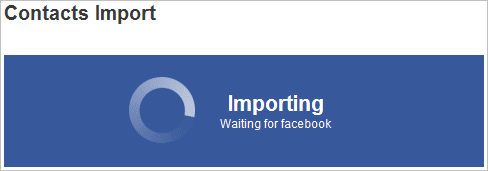
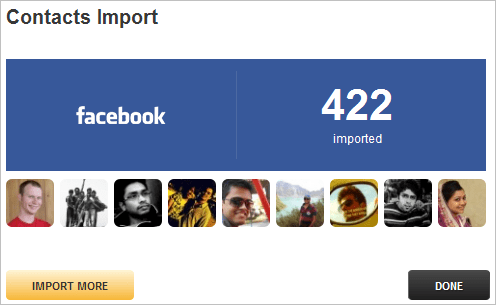
ฉันกลับไปที่ขั้นตอนที่ 2 และลองสิ่งที่คล้ายกันกับ นำเข้าจากบัญชีอื่น สิ่งนี้ทำให้ฉันสามขั้นตอนดังแสดงในภาพด้านล่าง คุณควรจะสามารถเข้ากับพวกเขาได้อย่างง่ายดาย
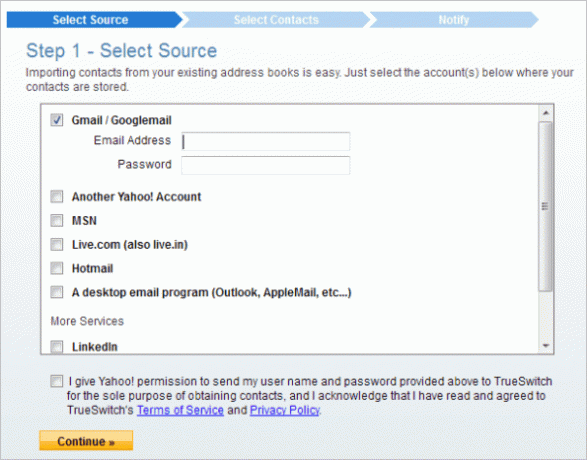
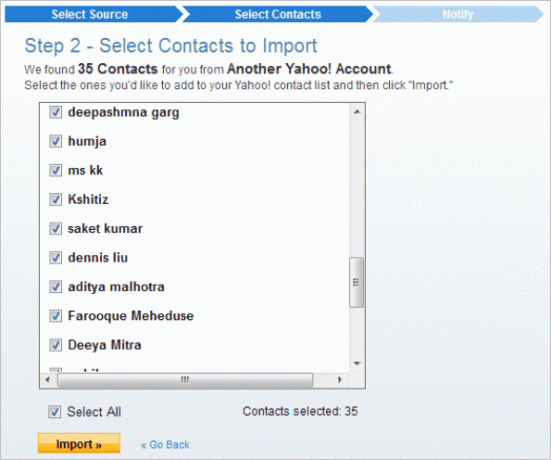
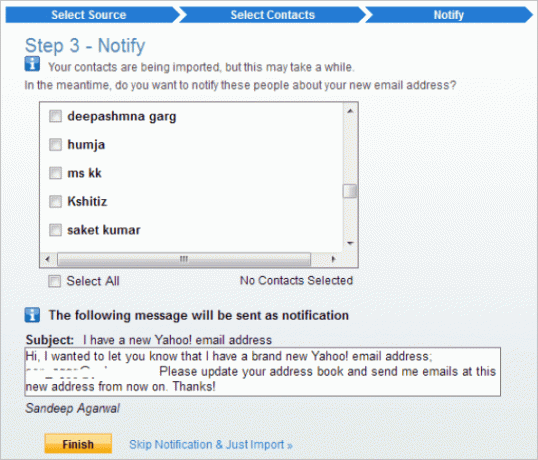
ขั้นตอนในการส่งออกผู้ติดต่อโดยใช้ Yahoo Mail
เราพูดถึงเรื่องนี้ในขณะที่เรากำลังคุยกันเรื่องการซิงโครไนซ์บัญชี Yahoo กับ Outlook Desktop Client เพื่อความง่าย มีขั้นตอนดังนี้:-
ขั้นตอนที่ 1: นำทางไปยัง รายชื่อผู้ติดต่อ แท็บและคลิกที่ การกระทำ ปุ่ม. คลิกที่ ส่งออกทั้งหมด เพื่อทำให้สิ่งต่าง ๆ เกิดขึ้น

ขั้นตอนที่ 2: ในหน้าถัดไป คุณจะพบตัวเลือกมากมาย เลือกสิ่งจำเป็น รูปแบบการส่งออก. ฉันเลือกคนที่ต่อต้าน Microsoft Outlook และได้รับ CSV (ค่าที่คั่นด้วยจุลภาค) ไฟล์ในทางกลับกัน

ขั้นตอนที่ 3: คุณจะได้รับพร้อมท์ให้ดาวน์โหลดไฟล์ บันทึก ในตำแหน่งที่ต้องการสำหรับการใช้งานในอนาคต

บทสรุป
การเปลี่ยนบัญชีอีเมลไม่ใช่เรื่องยากอีกต่อไป เราทราบวิธีการติดต่อจากบริการต่างๆ ได้อย่างง่ายดาย นอกจากนี้ ฉันแน่ใจว่า Yahoo edge จะช่วยให้คุณนำรายชื่อติดต่อของคุณไปทุกที่ที่ต้องการได้อย่างง่ายดาย คุณคิดอย่างไรกับมัน?
ปรับปรุงล่าสุดเมื่อ 03 กุมภาพันธ์ 2022
บทความข้างต้นอาจมีลิงค์พันธมิตรที่ช่วยสนับสนุน Guiding Tech อย่างไรก็ตาม ไม่กระทบต่อความถูกต้องด้านบรรณาธิการของเรา เนื้อหายังคงเป็นกลางและเป็นของแท้



